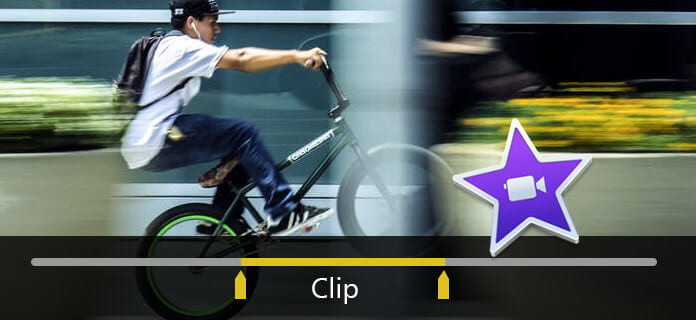
IMovie on Applen ammattimaisin videoeditoinnin ja -työkalu, jonka avulla iMovie tarjoaa sinulle kaikki perus- ja edistykselliset videonmuokkausominaisuudet, jotka auttavat sinua saamaan parempia videoita. Jos sinulla on pitkiä videoleikkeitä, jotka sisältävät erilaisia kohtauksia, voit käyttää iMovie jaettu leike ominaisuus jakaa nämä suuret leikkeet useampaan pienempään parempaan hallintaan. Tämän artikkelin tarkoituksena on antaa sinulle täydellinen opas videoleikkeen jakamiseen iMovien avulla Macissa / iPadissa / iPhoneissa. Jos käytät Windows PC: tä tai et vain tunnu iMovieltä, voit tarkistaa myös vaihtoehtoisen vaihtoehdon iMovie-split-leikkeelle.
Vaihe 1 Avaa iMovie, lataa ja vedä videoleike, jonka haluat jakaa aikajanalle, ja valitse se.
Vaihe 2 Siirrä toistopää hiiren avulla uuden kohtauksen ensimmäiseen kehykseen.
Vaihe 3 Napauta Muuttaa päävalikkopalkissa ja valitse Jaettu pidike tai käytä pikanäppäintä Komento + B jakaa alkuperäinen leike kahteen erilliseen kohtaukseen.
Sitten voit helposti Tallenna iMovie-halkeamiset Macissa.
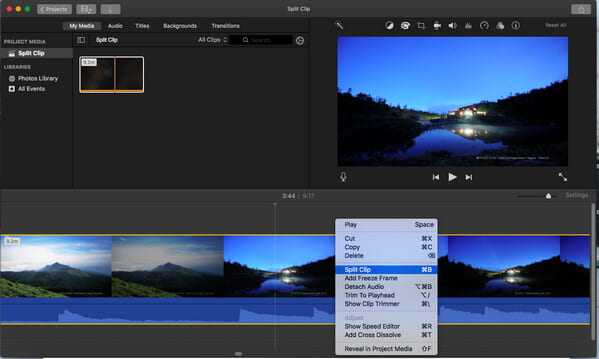
Voit tarkistaa video-opetusohjelman alla:


Itse on myös melko helppo jakaa leike iMovie-laitteella iPadille / iPhonelle. Otetaan nyt esimerkki iPhone 8: sta, tekemällä iMovie-split-leike seuraavien vaiheiden avulla:
Vaihe 1 Avaa iMovie iPadilla / iPhonella. Napsauta yläosassa Projektit-välilehteä ja sitten "Luo projekti" ladataksesi videoleikkeen, jonka haluat jakaa.
Vaihe 2 Liu'uta toistopäätä ja aseta se kohtaan, jonka haluat jakaa leikkeen.

Vaihe 3 Napauta leikettä aikajanalla, alareunassa näkyvät videon muokkaustyökalut. Napsauta vasemmassa alakulmassa olevaa saksikuvaketta ja napsauta sitten oikeassa alakulmassa olevaa Split-kuvaketta. Nyt leike on jaettu iMovien kanssa iPadilla / iPhonella.
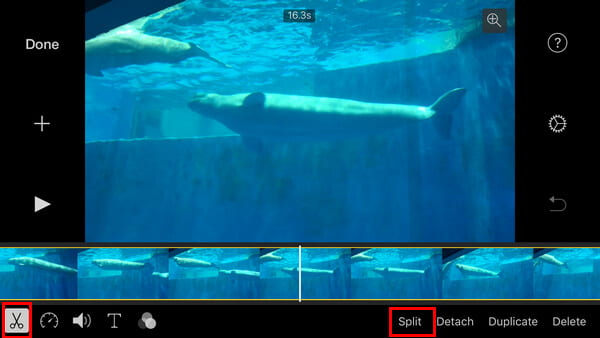
Kuinka jakaa videoleikkeen tällä videonmuokkausohjelmalla? Voit oppia jaettu videoleike paras videohajotin täällä.
Tässä artikkelissa olemme mianlysti opettaneet sinulle videoleikkeiden jakamisen iMovie for Mac / iPad / iPhone -sovelluksella. Onko sinulla vielä kysyttävää iMovie split -leikkeestä? Jätä kommenttisi alla.